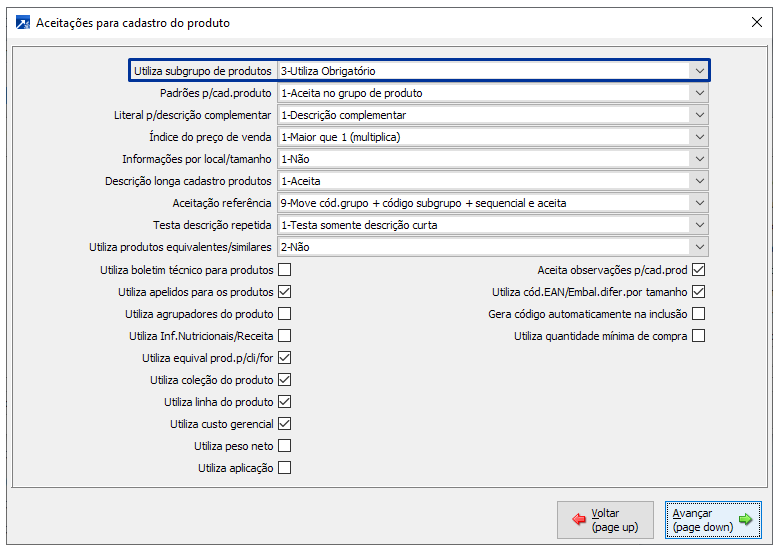Inserindo Metas por Representante
Acessar o menu FAT 4.A-M:
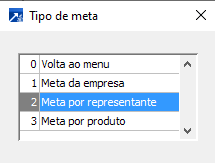
A metodologia do preenchimento das metas por representantes é muito similar a utilizada nas metas por empresa. A única diferença seria que ela será feita por representante.
Ou seja, ao invés de ter uma única meta “global” que vale para toda empresa nós teremos metas lançadas por cadastro de representante.
Vamos ao passo a passo para inserção desta meta.
Primeiramente deverá ser digitado o ano e o código do representante a que se destina a meta que será imputada no sistema.
Exemplo:
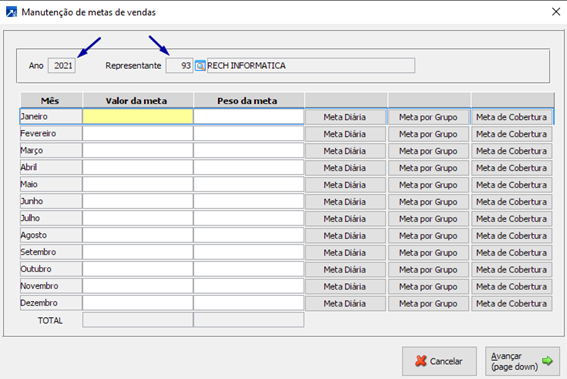
Veja que o sistema abre duas colunas sendo: “Valor da Meta” e “Quantidade da Meta”.
Estas estão relacionadas a parametrização feita no tópico Parâmetros das Meta o qual pode ser acessado aqui + Saiba mais
Coluna Valor da Meta: Inserir o valor (R$) mensal que se pretende atingir enquanto meta para aquele mês.
Já na coluna, peso da meta ou quantidade (de acordo com o que foi colocado no parâmetro do menu FAT 1.1-P), será colocado o peso ou medida que deve ser alcançado, naquele mês.
Exemplo: Em janeiro a empresa irá vender R$ 500.000,00 que representam o peso de 30.000,000 Kg itens para o representante 93 – Rech Informática.
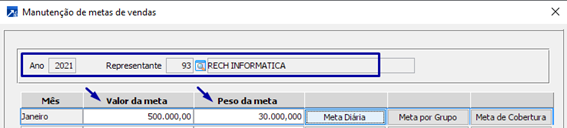
Caso o parâmetro “Tipo de Meta por Volume” no menu FAT 1.1-P (botões <Vendas e Faturamento2> e <Metas de Venda>) esteja alterado para a condição "2-Quantidade", esta tela não mais exibirá uma coluna para “Peso da Meta” e sim uma coluna chamada “Quantidade da Meta”.

Como pode notar, existem mais três colunas que devemos preencher.
São elas:
Vamos começar pela <Meta Diária>
É importante ressaltar que a meta diária somente estará disponível se no menu FAT 1.1-P, botão <Vendas e Faturamento 2> e botão <Metas de Venda> a check box “Utiliza Meta diária fat. p/representante” estiver marcada.
Ao clicar no botão <Meta Diária> o SIGER® irá abrir um resumo do mês onde automaticamente o sistema irá propor ao usuário para que o mesmo faça um rateio da meta mensal informada pelos dias disponíveis (ele irá exibir uma mensagem para ratear a quantidade e uma mensagem para ratear o valor).
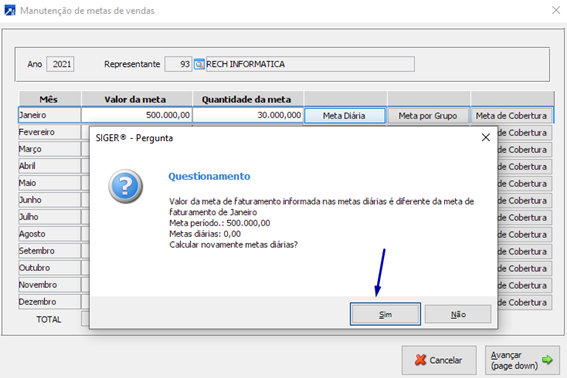
As colunas Valor para meta e Quantidade para meta, vão se auto preencher, de acordo com o que foi colocado nas colunas anteriores (Valor da meta e Quantidade da meta).
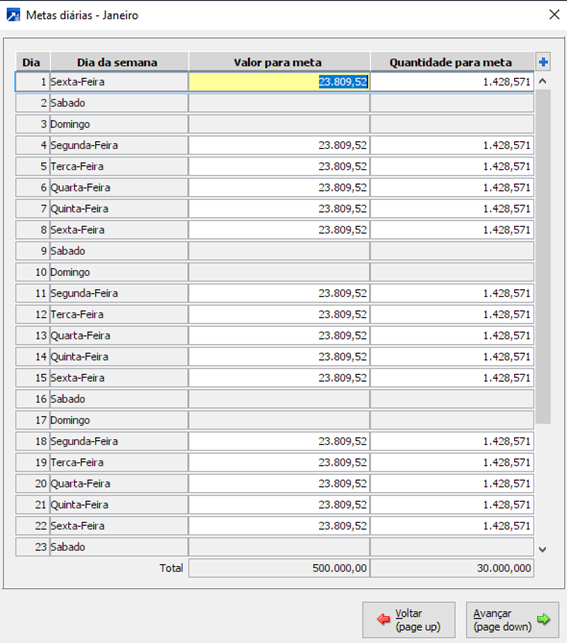
Lembrando que no tópico “Configurações específicas – período de faturamento” nós explicamos como configurar os dias úteis (por semana) e também como informar feriados e dias não trabalhados para cada mês.
Vale lembrar também que é possível alterar os valores diários de meta.
Por exemplo: Se eu sei que na sexta-feira a empresa vende mais, eu posso alterar os valores constantes nestas datas. Porém, sempre cuidando para que o sistema “feche” com os totais informados para aquele mês.
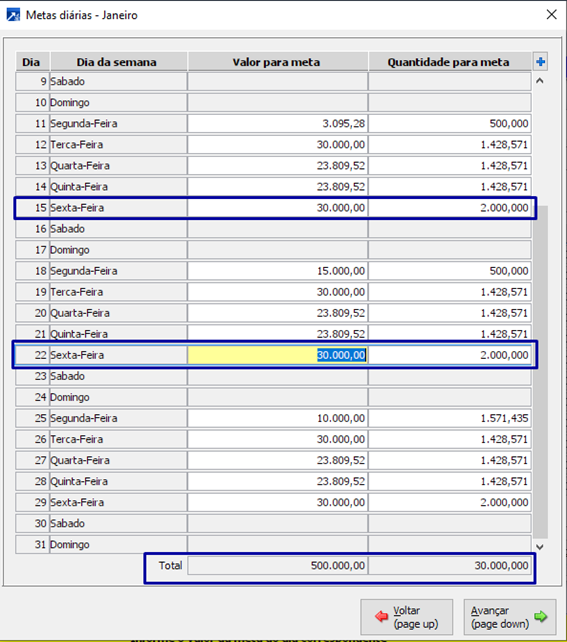
Vamos agora ao botão <Meta Por Grupo>
Neste botão poderemos dividir por grupo de produto as metas informadas “na capa” do lançamento.
Exemplo: Informamos que em janeiro de 2021 o valor meta é de R$ 500.000,00 e o peso para meta é de 100.000,00 Kg para o representante 93 – Rech Informática.
Ao clicar em <Meta por Grupo> esses valores poderão ser “rateados” por grupo de produto.
Nesse caso, o valor da meta será divido em dois grupos de produtos, sendo o grupo de “SERVIÇOS” e o grupo de “EMBALAGENS CAIXAS E ETIQUETAS”.
Vide abaixo:
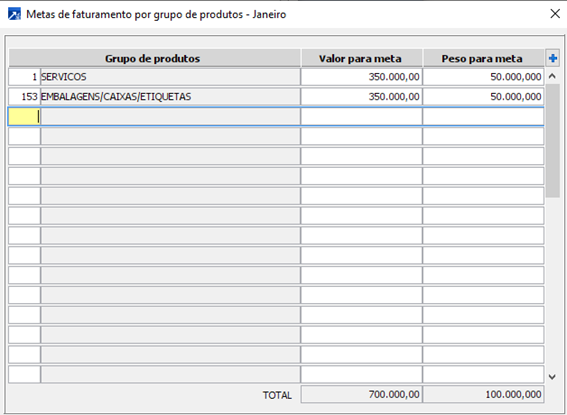
Vamos agora ao botão <Meta de Cobertura>
No botão de Meta de Cobertura, será inserido o valor que deve ser rateado por grupo/subgrupo, de produtos.
O conceito de meta por cobertura remete a “positivação de clientes”. Ou seja, neste tipo de meta será informado para quantos clientes distintos por grupo/subgrupo a empresa terá que vender.
Exemplo:
Representante deverá vender para 10 clientes diferentes do Grupo 100 e Subgrupo 1 (PRODUTOS PARA VENDA).
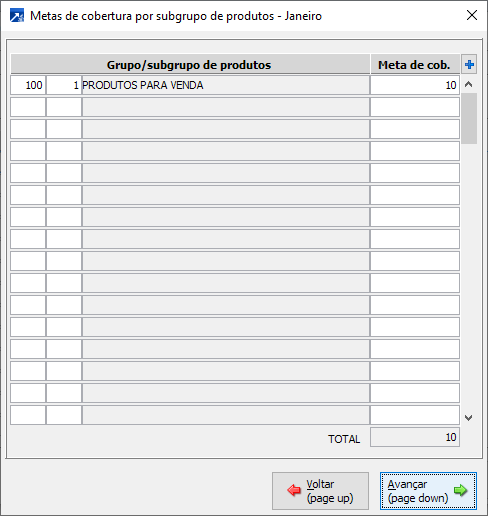
Após todos esses passos, o cadastro de metas referente as empresas, está concluído.
Observações importantes:
-
O botão de Meta por Grupo e Meta de Cobertura, não são obrigatórios, caso a empresa não queira controlar por grupo e subgrupo. O mesmo acontece com a quantidade da meta.
-
A habilitação do botão <Meta de Cobertura> está condicionada a configuração de utilização do subgrupo de produtos, essa configuração está disponível no menu FAT 1.1-P, botões <Cadastro de Produtos> e <Aceitação p/Cadastro>, campo "Utiliza subgrupo de produtos", será habilitado o botão quando selecionada as opções "2-Utiliza" ou "3-Utiliza Obrigatório", conforme exemplo na imagem a seguir.